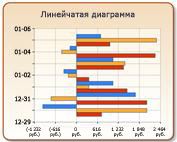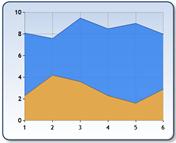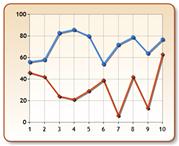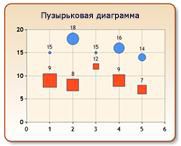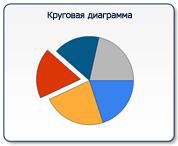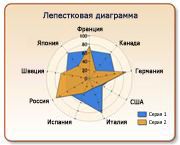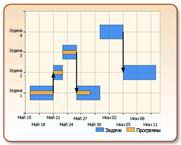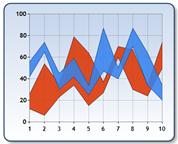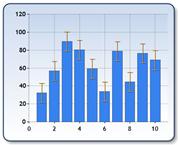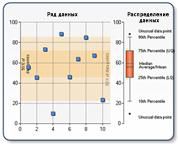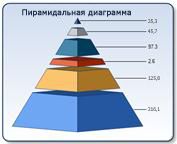Примечание: Мы стараемся как можно оперативнее обеспечивать вас актуальными справочными материалами на вашем языке. Эта страница переведена автоматически, поэтому ее текст может содержать неточности и грамматические ошибки. Для нас важно, чтобы эта статья была вам полезна. Просим вас уделить пару секунд и сообщить, помогла ли она вам, с помощью кнопок внизу страницы. Для удобства также приводим ссылку на оригинал (на английском языке).
Примечание: Эта статья выполнила свою задачу, и в скором времени ее использование будет прекращено. Чтобы избежать появления ошибок "Страница не найдена", мы удаляем известные нам ссылки. Если вы создали ссылки на эту страницу, удалите их, и вместе мы обеспечим согласованность данных в Интернете.
Веб-часть диаграммы — веб-часть, которая создана и добавлена на сайте SharePoint, чтобы пользователи могли сразу просматривать производительность и другие сведения. Например можно использовать веб-часть диаграммы для просмотра суммы продаж по географическим областям в организации розничной торговли или разными группами.
Прочтите эту статью, чтобы получить общие сведения о веб-часть диаграммы и как ее можно использовать в вашей организации. Чтобы узнать, как создать веб-часть диаграммы, читайте в статье Создание диаграммы с помощью веб-часть диаграммы.
В этой статье
Какие типы диаграмм могут быть отображены с помощью веб-часть диаграммы?
Внешний вид и сведений, отображаемых в диаграммах может сильно различаться. Например линейчатая диаграмма, созданная с помощью веб-часть диаграммы могут выглядеть следующим образом:
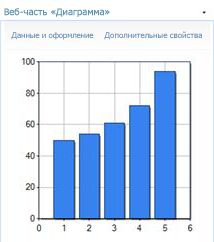
Диаграммы, созданные с помощью веб-часть диаграммы отображаются как статические изображения. Это означает, что можно просмотреть актуальные данные на диаграмме, но нельзя щелкните значение, чтобы увидеть более или менее уровни детализации. В зависимости от того, как настроить диаграмму можно щелкнуть гиперссылки, подключенные к рядов диаграмм, легенду или подписи данных.
Тем не менее существует множество способов для визуального представления данных с помощью веб-часть диаграммы. В следующей таблице описаны различные типы диаграмм, доступные в веб-часть диаграммы:
|
Тип диаграммы |
Описание |
|
Линейчатая диаграмма
|
Линейчатая диаграмма иллюстрирует сравнения отдельных элементов. |
|
Диаграмма с областями
|
Диаграмма с областями используется для выделения степень изменения со временем, а также для отображения его вклад в целом. |
|
График
|
Графика можно использовать для демонстрации тенденций изменения данных с переходом времени. |
|
Точечные или пузырьковые диаграммы
|
Пузырьковые диаграммы отображают точек данных в виде пузырьков разного размера. Чем больше данных значение, чем больше пузырьковые — на диаграмме. Несмотря на то, что диаграмма называется «пузырьковой» также можно отображать различные фигуры, например квадрат, ромб, треугольник и кросс. |
|
Финансовая диаграмма
|
Финансовая диаграмма используется для отображения финансовые сведения, такие как акции рынка значения. |
|
Круговая диаграмма
|
Круговая диаграмма показывает, как пропорции данные, в виде круговой образный фрагменты совместная работа с данными в целом. |
|
Лепестковая диаграмма
|
Лепестковая диаграмма, известная также как создать Паук или диаграмму звезда является циклической диаграммы, используемой в основном как средство сравнения данных. Эти диаграммы обычно имеют кругам, но также могут отображаться как многоугольник. |
|
Диаграмма Ганта или диапазон столбцов
|
Диаграммы Ганта или диаграмм время отображения отдельных события, которые содержат значения начала и окончания. Эти диаграммы отлично подходят для планирования использования ресурсов и данных, можно визуально представить с помощью даты / времени или численное масштаб. |
|
Диаграмма диапазонов
|
Диаграмма диапазонов отображает диапазона данных нанесением два значения Y для каждой точки данных с каждым из значений Y отображаются как графика. Выберите диапазон между значения Y могут быть заполнены с цветом или рисунком. |
|
Линейчатая диаграмма погрешностей
|
Линейчатые диаграммы ошибки состоят из строк с маркерами, которые используются для отображения статистические сведения о данных, отображаемых на диаграмме. Ошибка в строке типа диаграммы отображается последовательности, в которой имеет 3 значения Y. Несмотря на то, что эти значения могут быть назначены каждой точки в линейчатая диаграмма погрешностей, присутствующие в другой ряд данных обычно вычисляются значения. |
|
Блочная диаграмма
|
Блочная диаграмма состоит из одного или нескольких символов поля для подведения итогов распределение данных в пределах одного или нескольких наборов данных. Поле диаграмма отображает прямоугольник с линиями выбросов расширение с обеих сторон. |
|
Воронкообразная диаграмма
|
Воронка диаграмма отображает данные, равно 100%, когда итоговые значения. Этот тип диаграммы — это одного типа диаграммы, представляющий данные как части 100%. |
|
Пирамидальная диаграмма
|
Пирамидальная диаграмма отображает данные, равно 100%, когда итоговые значения. Пирамидальная диаграмма может отображаться как рисунка или конусов. |
Диаграммы, созданные с помощью веб-часть диаграммы хранятся как активы сайта, характерные для страниц SharePoint, где они были созданы. Это означает, что невозможно повторное использование одной конкретной диаграммы на других страницах.
<link xlink:href="6b4ab13a-32a7-427f-8dbc-a076ae2e6132#__top">К началу страницы</link>
Зачем использовать веб-часть диаграммы?
Большинство других видов диаграмм, которые могут видеть на сайтах SharePoint, например веб-часть диаграммы упрощает сразу просматривать сведения о производительности. Веб-часть диаграммы также полезна, если вы хотите быстро и легко создавать диаграммы и добавить его к сайту SharePoint непосредственно на сайт SharePoint.
Вот несколько примеров можно использовать веб-часть диаграммы.
-
Чтобы быстро и легко создавать диаграммы, система сокращает вида сайта SharePoint.
Предположим, что вы просматриваете сайта SharePoint, содержащий производительность или другие типы данных для группы или организации. Предположим, что вы хотите добавить другое представление отчета на страницу, которая отображает определенного сведения, которые вы хотите просмотреть. Легко это можно сделать с помощью веб-часть диаграммы. -
Чтобы создать диаграмму, которая использует данные из другой диаграммы.
Одно из преимуществ веб-часть диаграммы — это возможность отправки и получения данных. Это означает, что одной веб-части диаграммы можно использовать как источник данных для другой веб-части диаграммы. -
Создавать и использовать диаграмму, которая подключается к внешним данным.
Предположим, что вы хотите создавать и использовать диаграмму, которая отображает информацию с помощью средства управления (клиентами CRM) связи клиентов. Если ваша организация использует Business Connectivity Services (BCS), вы можете подключить веб-часть диаграммы компоненту BCS для отображения данных.
<link xlink:href="6b4ab13a-32a7-427f-8dbc-a076ae2e6132#__top">К началу страницы</link>
Какие типы источников данных можно использовать с веб-часть диаграммы?
Веб-часть диаграммы можно использовать один из следующих источников данных:
-
Другой веб-части. Веб-часть диаграммы можно подключиться к другой веб-части, который может отправке данных. Такие веб-частей примеры библиотеки документов или списка контактов.
-
Список SharePoint. Вы можете подключить веб-часть диаграммы в список SharePoint, которая находится в одном семейства веб-сайтов.
-
Компонент Business Connectivity Services. Вы можете подключить веб-часть диаграммы BCS компонент для отображения внешних или ряд бизнес-данных.
-
Файл службы Excel. Вы можете подключить веб-часть диаграммы в книгу Excel, которая опубликована в службах Excel.
Дальнейшие действия
Чтобы узнать, как создать веб-часть диаграммы, читайте в статьеСоздание диаграммы с помощью веб-часть диаграммы.
Дополнительные сведения о бизнес-аналитики SharePoint, читайте в статье возможности бизнес-аналитики SharePoint?